Как полностью удалить BlueStacks в Windows 11/10
Microsoft сделала упрощенный вариант для удаления приложения uwp или Win32 на компьютере с Windows 11/10, иногда это может быть "некачественное удаление". Эти приложения иногда имеют тенденцию оставлять записи реестра или нежелательные файлы даже после их удаления. Это создает дополнительный труд, потому что нам нужно вручную искать оставшиеся файлы и удалять их вручную. Если говорить о реестре, то это не лучший вариант, так как там содержится сотни тысяч записей и не качественное удаление программ, создают там пользовательские настройки и некоторые сохранение данных. Это руководство будет полезно в случае, когда пользователь планирует переустановить программу и правильно удалить Bluestacks.
Удаление BlueStacks в Windows 11/10
Прежде всего вам нужно будет удалить ее через панель управления. Наберите в поиске, около пуск, панель управления и откройте окно.
- В панели управления нажмите на "Удаление программы".
- Далее вам будет предоставлен список в котором вы должны найти и выделить программу Bluestacks. После чего нажмите удалить сверху на панели.
- Ваша работа еще не завершена. Теперь, как обсуждалось выше, вам нужно будет удалить все оставшиеся нежелательные файлы по одному.

Удаление оставшихся ненужных файлов и записей BlueStacks
1. Теперь задача найти папку BluestacksSetup. Она находится в скрытой в папке ProgramData корневом каталоге или диске C:\. В свою очередь папка ProgramData по умолчанию тоже скрыта.
- Включите отображения скрытых папок и файлов.
- Найдите в папке ProgramData папку BluestacksSetup и удалите ее полностью.
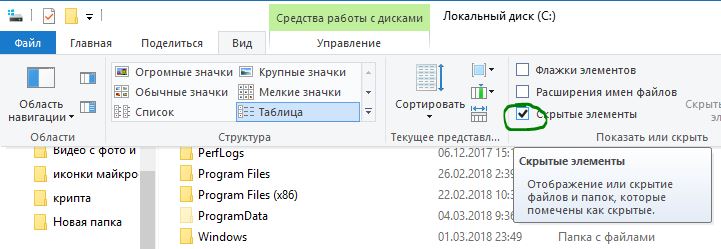
2. Теперь нажмите сочетание кнопок Win+R и введите в диалоговое окно %temp%. Откроется новое окно в котором выделите все файлы и папки, и удалите их.

3. В качестве меры предосторожности сделаем еще один шаг, который обеспечит правильную очистку Bluestacks с вашего компьютера. Для этого вам нужно открыть редактор реестра.
- Нажмите Win+R и введите regedit.
- В открывшимся редакторе реестра перейдите ниже по указанному пути и удалите все файлы в папке Bluestacks.
HKEY_LOCAL_MACHINE\SOFTWARE\BlueStacks


 myWEBpc
myWEBpc